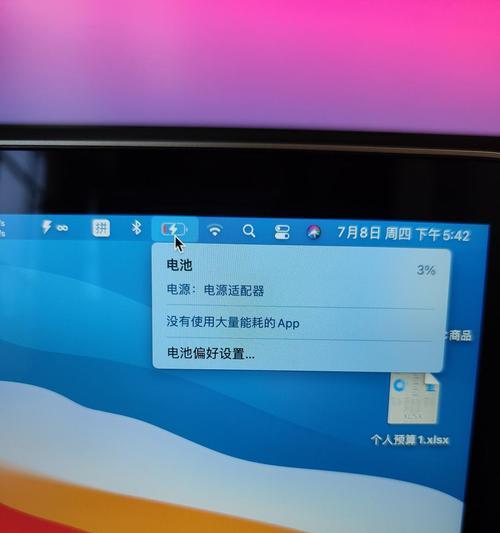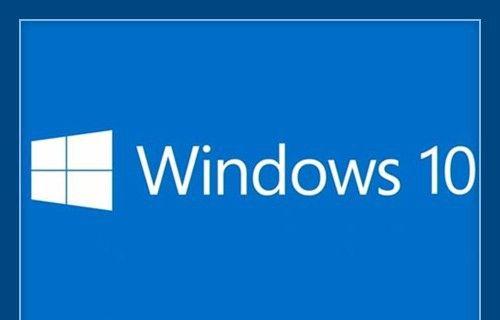显示器作为电脑外设的重要组成部分,常常会出现各种问题。本文将介绍一些常见的显示器错误,并提供相应的解决方法,帮助读者快速解决显示器问题,提高工作和学习效率。
1.无显示:显示器屏幕无法显示图像
当你打开电脑或连接其他设备时,发现显示器屏幕完全黑屏,这可能是由于以下原因引起的:电源故障、信号线连接问题、显示器本身故障等。
2.电源故障:显示器无法正常启动
如果你发现显示器无法启动,首先要检查电源线是否插紧,并确保电源插座正常。如果还是无法启动,可能是显示器电源故障,需要更换电源适配器或修复。
3.信号线连接问题:图像无法传输到显示器
当你发现显示器无法接收到图像信号时,可以检查信号线是否连接正确。有时候信号线可能松动或损坏,导致无法正常传输图像。可以尝试重新插拔信号线,或更换信号线解决问题。
4.显示器本身故障:需要维修或更换
如果以上方法都无效,那么很可能是显示器本身出现故障。你可以联系售后服务或专业维修人员进行检修和维修。如果显示器已经使用多年,可能需要考虑更换新的显示器。
5.闪屏:显示器屏幕频繁闪烁
有时候,显示器屏幕会出现频繁闪烁的情况,这可能是由于显示器刷新率设置不当、显卡驱动问题等引起的。
6.刷新率设置不当:调整刷新率解决闪屏问题
如果你发现显示器频繁闪烁,可以尝试调整刷新率。在Windows系统中,打开显示设置,找到高级显示设置,选择合适的刷新率,一般建议选择60Hz。
7.显卡驱动问题:更新或重新安装驱动程序
如果调整刷新率无效,可能是显卡驱动问题导致的。你可以尝试更新或重新安装显卡驱动程序,以解决显示器闪屏问题。
8.分辨率问题:显示器屏幕上出现模糊或拉伸的图像
有时候,你可能会发现显示器屏幕上的图像模糊或拉伸,这可能是由于分辨率设置不当导致的。
9.调整分辨率:选择适合显示器的分辨率
要解决模糊或拉伸的图像问题,可以尝试调整显示器的分辨率。在Windows系统中,打开显示设置,选择合适的分辨率,保证图像显示清晰且不变形。
10.显示器驱动问题:更新或重新安装驱动程序
如果调整分辨率无效,可能是显示器驱动问题导致的。你可以尝试更新或重新安装显示器驱动程序,以解决图像模糊或拉伸问题。
11.色彩失真:显示器屏幕上颜色不准确
有时候,显示器屏幕上的颜色可能会出现失真,比如偏黄、偏蓝等情况,这可能是由于色彩设置不当、显示器面板老化等原因引起的。
12.色彩设置:调整显示器颜色校正
要解决颜色失真问题,可以尝试调整显示器的色彩设置。在显示设置中,找到颜色校正选项,进行相应调整,使得显示器屏幕上的颜色更加准确。
13.显示器面板老化:更换显示器或进行维修
如果调整色彩设置无效,可能是显示器面板老化导致的。这时候,你可以考虑更换新的显示器或联系售后服务进行维修。
14.显示器反应速度慢:图像延迟或模糊
当你在玩游戏或观看视频时,发现显示器屏幕上出现图像延迟或模糊的情况,可能是由于显示器反应速度慢造成的。
15.显示器刷新率设置:提高反应速度解决问题
要解决图像延迟或模糊的问题,可以尝试调整显示器的刷新率。选择较高的刷新率,可以提高显示器的反应速度,减少延迟和模糊现象。
显示器错误会给我们的工作和学习带来诸多不便,但大部分问题都可以通过简单的调整或维修解决。本文介绍了一些常见的显示器错误及相应的解决方法,希望对读者能够有所帮助。在遇到显示器问题时,不妨先检查电源、信号线等基本连接,然后根据具体情况进行调整或寻求专业帮助,以恢复显示器的正常工作状态。